Wprowadzenie do interfejsu agenta w aplikacji Obsługa wielokanałowa klientów
Aplikacja Obsługa wielokanałowa klientów dla Dynamics 365 oferuje zestaw funkcji, które rozszerzają możliwości Dynamics 365 Customer Service Enterprise, aby umożliwić organizacjom natychmiastowe łączenie się i interakcję z klientami za pośrednictwem cyfrowych kanałów komunikacji. Do uzyskania dostępu do plików sieciOwych w celu obsługa klienta jest wymagana dodatkowa licencja. Aby uzyskać więcej informacji, zobacz omówienie cennika usługi Dynamics 365 Customer Service i strony cennika Dynamics 365 Customer Service.
Kiedy logujesz się w aplikacji Obsługa wielokanałowa klientów za pomocą rozwiązania Unified Service Desk, interfejs aplikacji Obsługa wielokanałowa klientów ma następujące składniki:
Pasek narzędzi obsługi wielokanałowej
Pasek narzędzi do zarządzania sesją
Pasek narzędzi zarządzania aplikacją
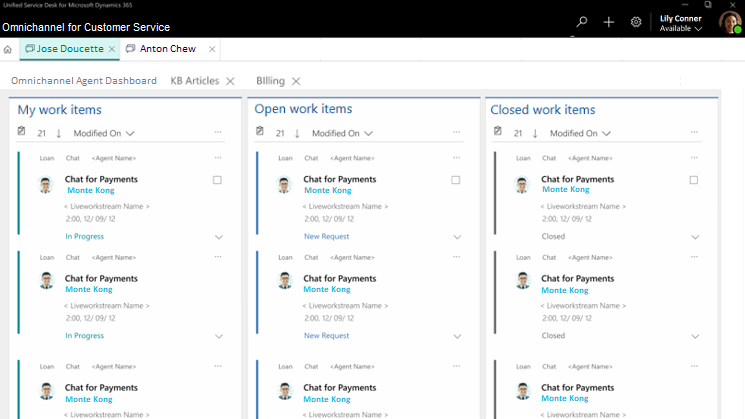
Domyślny globalny pasek narzędzi
Pasek narzędzi obsługi wielokanałowej określany również jako domyślny globalny pasek narzędzi, ponieważ składniki są
Search
Utwórz
Ustawienia
Obecność

Wyszukiwanie
Przycisk Wyszukaj pozwala wyszukiwać rekordy i otwierać je w nowej aktywnej sesji. Można użyć przycisku Wyszukaj w celu wyszukania następujących typów rekordów:
Sprawa
Kontakt
Klient
Rozmowa telefoniczna
Wiadomość e-mail dla zadania
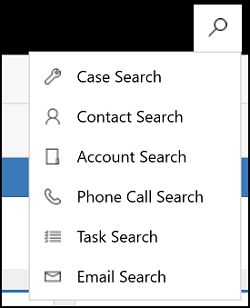
Utworzenie
Przycisk Utwórz zawiera listę pokrewnych opcji (encji), dzięki czemu można uzyskać dostęp do istniejących encji i utworzyć nowe encje.
Ustawienia
Menu Ustawienia zawiera opcje Debuger i Informacje. Dzięki tym opcjom można się zapoznać z przebiegiem kodów oraz rozwiązaniem Unified Service Desk. Dostępna jest również opcja, która otwiera Analizator najlepszych rozwiązań.
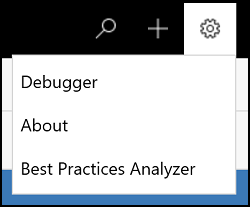
Debuger
Użyj opcji Debugger, aby uzyskać wgląd w proces i przebiegi kodów w aplikacji agenta.
Informacje
Użyj opcji Informacje, aby wyświetlić informacje o użytkowniku (agent), identyfikator e-mail agenta, Microsoft Dataverse, wersję Shell oraz wiele więcej.
Best Practices Analyzer
Sprawdzone metody postępowania są wskazówkami dotyczącymi konfiguracji systemu, rozwiązania Unified Service Desk, ustawień przeglądarki i konfiguracji rozwiązania Unified Service Desk w wystąpieniu Dynamics 365 i Dataverse. Należy wziąć pod uwagę te wytyczne jako nasze zalecenia do korzystania z rozwiązania Unified Service Desk i obsługi klientów.
Obecność
Obecność to wskazanie dostępności agenta lub stanu.
Stan obecności jest aktualizowany na dwa sposoby:
Ręczne - Możesz zmieniać stan ręcznie, w zależności od dostępności.
Wybierz tekst obecności, aby wyświetlić wszystkie stany obecności i ręcznie zaktualizuj stan.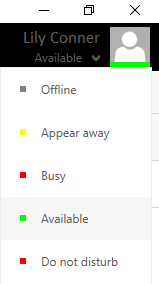
Standardowo widoczne są następujące stany obecności:
- W trybie offline
- Wyświetlaj jako Z dala od komputera
- Zajęte
- Dostępny
- Nie przeszkadzać
Ponadto możesz widzieć wszystkie inne stany dostępności, które zostały skonfigurowane dla Ciebie przez administratora.
Automatycznie — Stan jest ustawiany automatycznie na podstawie przydziału elementu pracy. Oznacza to, że kiedy konwersacja (element pracy) zostanie do Ciebie przypisany, stan ulegnie zaktualizowaniu na podstawie wydajności.
a. W przypadku całkowitego wykorzystania wydajności obecność jest ustawiana na Zajęty, Nie przeszkadzać.
b. W przypadku częściowego wykorzystania wydajności obecność jest ustawiana na Zajęty.
c. Jeśli wydajność nie została jeszcze wykorzystana, stan obecności jest ustawiany na Dostępny.
Pasek narzędzi do zarządzania sesją
Każda sesja w kliencie Unified Service Desk jest widoczna na pasku narzędzi karty sesji na stronie głównej. Sesję można zidentyfikować według nazwy sesji, która jest widoczna na karcie. Możesz przełączać się między sesjami, aby obsługiwać sprawy, nie wpływając na kluczowe wskaźniki wydajności (KPI).

Pasek narzędzi zarządzania aplikacją
Pasek narzędzi Zarządzanie aplikacjami umożliwia wyświetlenie wszystkich informacji dotyczących sesji. Za pomocą tego paska narzędzi można na przykład otworzyć stronę Obsługa wielokanałowa - Pulpit nawigacyjny agenta, wyszukać, użyć Podsumowania klienta, wyświetlić artykuł z bazy wiedzy (KB) lub wyświetlić szczegółowe informacje o sprawie. Użytkownik może również przełączać się między paskiem narzędzi aplikacji i karty sesji, aby efektywnie zarządzać sesjami i aplikacjami.

Zobacz także
Zaloguj się do Unified Service Desk — Obsługa wielokanałowa klientów
Wyświetlanie alertów i wyskakujących powiadomień
Wyświetl podsumowanie klienta i dowiedz się wszystkiego o klientach
Wyświetl panel komunikacji
Wyświetl skrypty wywołań, sporządź notatki i wyszukaj artykuły merytoryczne
Wyświetl podsumowanie klienta dla przychodzącego żądania konwersacji